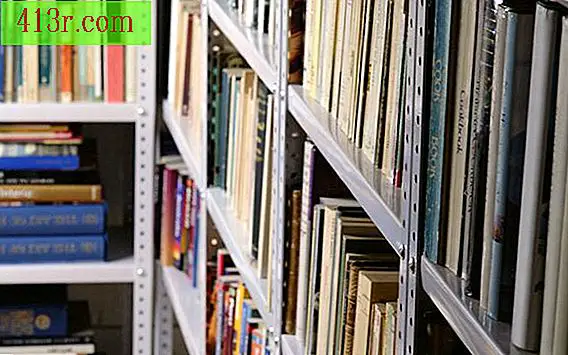Come far rientrare il blocco in Word

Usando il tasto tab
Passaggio 1
Crea un paragrafo separato per il blocco di testo a cui vuoi far rientrare. Se il blocco si trova all'interno di un paragrafo grande, non può essere indentato separatamente. Se il testo non si trova in un blocco separato, premere "Invio" all'inizio del blocco di testo e di nuovo alla fine del blocco per inserirlo nel proprio paragrafo.
Passaggio 2
Seleziona il paragrafo facendo triplo clic in qualsiasi punto del blocco di testo.
Passaggio 3
Premere il tasto "Tab" sulla tastiera. Per far rientrare il blocco di testo aggiuntivo, premere nuovamente il tasto "Tab".
Uso della regola
Passaggio 1
Crea un paragrafo separato per il blocco di testo a cui vuoi far rientrare. Se il blocco si trova all'interno di un paragrafo grande, non può essere indentato separatamente. Se il blocco non è un paragrafo separato, premere "Invio" all'inizio del blocco di testo e di nuovo alla fine del blocco per inserirlo nel proprio paragrafo.
Passaggio 2
Fai clic in qualsiasi punto del paragrafo, non è necessario selezionare il testo.
Passaggio 3
Fai clic sulla casella grigia sotto la regola, vicino all'estrema sinistra. Una piccola freccia grigia indica appena sopra il quadrato, un altro punto verso il basso, potresti sederti in cima alla freccia.
Passaggio 4
Trascina il quadrato verso destra fino a quando il punto raggiunge il punto di indentazione desiderato, quindi rilascia il mouse.
Uso del nastro
Passaggio 1
Crea un paragrafo separato per il blocco di testo a cui vuoi far rientrare. Se il blocco si trova all'interno di un paragrafo grande, non può essere indentato separatamente. Se il blocco non è un paragrafo separato, premere "Invio" all'inizio del blocco di testo e di nuovo alla fine del blocco per inserirlo nel proprio paragrafo.
Passaggio 2
Fai clic in qualsiasi punto del blocco di testo.
Passaggio 3
Fare clic sulla scheda "Home" sulla barra multifunzione.
Passaggio 4
Fai clic sul pulsante "Aumenta rientro" sul nastro nel gruppo Paragrafo. Questo pulsante mostra linee orizzontali di diversi spessori, accompagnate da una freccia a destra. Per applicare un rientro aggiuntivo, fare nuovamente clic sul pulsante.